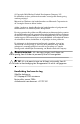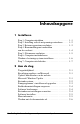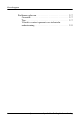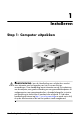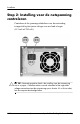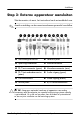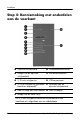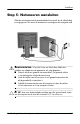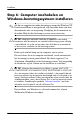Handleiding Snel aan de slag Zakelijke desktop pc HP Compaq dx2200 microtower Artikelnummer van document: 412737-331 Januari 2006 In deze handleiding vindt u algemene informatie over het installeren en onderhouden van de computer.
© Copyright 2006 Hewlett-Packard Development Company, L.P. De informatie in deze publicatie kan zonder voorafgaande kennisgeving worden gewijzigd. Microsoft en Windows zijn handelsmerken van Microsoft Corporation in de Verenigde Staten en andere landen. Adobe, Acrobat en Acrobat Reader zijn handelsmerken of gedeponeerde handelsmerken van Adobe Systems Incorporated.
Inhoudsopgave 1 Installeren Stap 1: Computer uitpakken. . . . . . . . . . . . . . . . . . . . . . . Stap 2: Instelling voor de netspanning controleren . . . . . Stap 3: Externe apparatuur aansluiten . . . . . . . . . . . . . . . Stap 4: Kennismaking met onderdelen aan de voorkant . . . . . . . . . . . . . . . . . . . . . . . . . . . . . . . . Stap 5: Netsnoeren aansluiten . . . . . . . . . . . . . . . . . . . . . Stap 6: Computer inschakelen en Windows-besturingssysteem installeren . . . . . . . . . . . . .
Inhoudsopgave Problemen oplossen . . . . . . . . . . . . . . . . . . . . . . . . . . . . . Overzicht . . . . . . . . . . . . . . . . . . . . . . . . . . . . . . . . . . Tips . . . . . . . . . . . . . . . . . . . . . . . . . . . . . . . . . . . . . . Voordat u contact opneemt voor technische ondersteuning. . . . . . . . . . . . . . . . . . . . . . . . . . . . . . . iv www.hp.com en www.hp.
1 Installeren Stap 1: Computer uitpakken Å WAARSCHUWING: Lees de Handleiding voor veiligheid en comfort voor informatie over het beperken van het risico van ernstige verwondingen. Deze handleiding bevat informatie over de juiste plaatsing van de computer, een goede zithouding en over gezondheidsaspecten en werkgewoonten voor computergebruikers, alsmede belangrijke instructies met betrekking tot elektrische en mechanische veiligheid. U vindt deze handleiding op Internet op http://www.hp.
Installeren Stap 2: Instelling voor de netspanning controleren Controleer of de spanningsschakelaar voor de netvoeding is ingesteld op het juiste voltage voor uw land of regio (115 volt of 230 volt). Ä 1–2 LET OP: Normaal gesproken hoeft u de instelling voor de netspanning niet te wijzigen. Controleer echter voor de zekerheid of het ingestelde voltage overeenkomt met de netspanning op uw locatie. Als u dit niet doet, kan de computer beschadigd raken. www.hp.com en www.hp.
Installeren Stap 3: Externe apparatuur aansluiten Sluit de monitor, de muis, het toetsenbord en de netwerkkabels aan. ✎ Aantal en indeling van de connectoren kunnen per model verschillen.
Installeren Stap 4: Kennismaking met onderdelen aan de voorkant 1 Optische-schijfeenheid 7 Hoofdtelefoonconnector 2 Lampje van de optischeschijfeenheid 8 Microfoonconnector 3 5,25-inch schijfpositie 9 USB-connectoren 4 3,5-inch schijfpositie (optionele - Ejectknop van de kaartlezer afgebeeld)* optische-schijfeenheid 5 Aan/uit-knop met twee standen q Aan/uit-lampje 6 Lampje van de vaste schijf *De 3,5-inch schijfpositie bevat een diskettedrive of een kaartlezer of is afgesloten met een afdekplaatje.
Installeren Stap 5: Netsnoeren aansluiten Sluit de netsnoeren en de monitorkabel aan zoals in de afbeelding is aangegeven. Zet eerst de monitor en vervolgens de computer aan. Å Ä WAARSCHUWING: U kunt het risico van letsel door elektrische schokken en schade aan de apparatuur als volgt beperken: ■ Gebruik altijd een geaarde netsnoerstekker. De geaarde stekker is een belangrijke veiligheidsvoorziening. ■ Steek de stekker van het netsnoer in een geaard stopcontact dat altijd gemakkelijk te bereiken is.
Installeren Stap 6: Computer inschakelen en Windows-besturingssysteem installeren bij uw computer een ander besturingssysteem dan Windows XP ✎ Als Professional/Home is meegeleverd, zijn bepaalde delen van deze documentatie niet van toepassing. Raadpleeg de documentatie en de online Help bij het besturingssysteem voor instructies. Ä LET OP: Voeg geen optionele hardware of apparatuur van andere leveranciers aan de computer toe voordat het besturingssysteem volledig is geïnstalleerd.
Installeren Stap 7: Computer uitschakelen U schakelt de computer op de juiste manier uit door eerst het besturingssysteem af te sluiten. Klik hiervoor in Microsoft Windows XP Professional op Start > Afsluiten. In Microsoft Windows XP Home klikt u op Start > Computer uitschakelen. De computer wordt automatisch afgesloten.
2 Aan de slag Toegankelijkheid HP streeft ernaar producten, services en programma’s te ontwerpen met een verbeterde gebruikersvriendelijkheid en toegankelijkheid voor alle gebruikers. HP producten waarop Microsoft Windows XP Professional/Home vooraf is geïnstalleerd of die gereed zijn voor Windows XP, zijn ontworpen met het oog op toegankelijkheid. Deze producten worden getest met toonaangevende hulpmiddelen voor mensen met een handicap, zodat ze altijd, overal en voor iedereen toegankelijk zijn.
Aan de slag 3. Selecteer de optie Alle programma’s. 4. Klik boven in het menu op Windows Update. De website Microsoft Windows Update wordt weergegeven. 5. Mogelijk worden er nu een of meer pop-upvensters geopend, waarin u wordt gevraagd programma’s van http://www.microsoft.com te installeren. Klik op Ja om deze programma’s te installeren. 6. Wacht totdat de koppeling Zoeken naar updates wordt weergegeven en klik vervolgens op deze koppeling om te zoeken naar updates voor uw systeem. 7.
Aan de slag Vaste schijven kunnen volgens twee basissystemen worden geconfigureerd: FAT32 (voor vaste-schijfpartities van maximaal 32 GB) of NTFS (voor partities kleiner of groter dan 32 GB), met varianten hierop, afhankelijk van het besturingssysteem en de vaste schijf. Als u wilt controleren welk bestandssysteem aan de vaste schijf is toegewezen (de fabrieksinstelling), opent u Deze computer. Klik vervolgens met de rechtermuisknop op Lokaal station (C:) en kies Eigenschappen.
Aan de slag Beeldscherminstellingen aanpassen U kunt desgewenst het model, de verversingsfrequentie, de schermresolutie, de kleurinstellingen, de tekengrootte en de instellingen voor energiebeheer van de monitor handmatig selecteren of wijzigen. Als u deze instellingen wilt wijzigen, klikt u met de rechtermuisknop op het bureaublad van Windows en vervolgens kiest u Eigenschappen. Voor meer informatie raadpleegt u de online documentatie bij de grafische kaart of de documentatie bij de monitor.
Aan de slag Software herstellen Als u het oorspronkelijke besturingssysteem en de in de fabriek geïnstalleerde software wilt herstellen, gebruikt u de cd Restore Plus! en eventuele andere cd’s die bij de computer zijn geleverd. Volg de bijbehorende instructies zorgvuldig op. tijdens de installatie van het besturingssysteem de stroom ✎ Als uitvalt, voert u de cd Restore Plus! uit om het besturingssysteem te installeren.
Aan de slag Werken met de documentatie-cd 1. Plaats de cd in de optische-schijfeenheid. De software op de cd controleert de landinstellingen van Windows. Dit kan enige tijd in beslag nemen. Als er geen recente versie van Adobe Acrobat of Acrobat Reader op de computer wordt aangetroffen, wordt dit programma automatisch vanaf de cd geïnstalleerd. 2. Volg de instructies op het scherm om de installatie te voltooien.
Aan de slag Problemen oplossen Overzicht In dit gedeelte komen enkele problemen aan de orde die zich tijdens de eerste configuratie kunnen voordoen. Een uitgebreide handleiding Problemen oplossen vindt u op de documentatie-cd en op de website http://www.hp.com/support. Specificeer een land en een taal, selecteer See support and troubleshooting information (Bekijk supportinformatie of los een probleem op), typ het modelnummer van de computer en druk op Enter.
Aan de slag 2–8 ■ Controleer of alle kabels goed op de juiste connectoren zijn aangesloten. ■ Activeer de computer door op een willekeurige toets op het toetsenbord te drukken of door de aan/uit-knop in te drukken. Als het systeem in de standbystand blijft, schakelt u de computer uit door de aan/uit-knop gedurende ten minste vier seconden ingedrukt te houden. Vervolgens drukt u nogmaals op de aan/uit-knop om de computer weer aan te zetten.
Aan de slag ■ Ä Als er op het systeem meerdere videobronnen geïnstalleerd zijn (geïntegreerde video, een PCI-adapter of, alleen op bepaalde modellen, een PCI-Express-adapter) en er één monitor aanwezig is, moet de monitor worden aangesloten op de monitorconnector van de bron die als primaire VGA-adapter is geconfigureerd. Tijdens het opstarten worden de overige monitorconnectoren uitgeschakeld. Als de monitor op een van deze connectoren is aangesloten, zal de monitor niet werken.
Aan de slag Ä 2–10 ■ Controleer of het aan/uit-lampje aan de voorkant van de computer knippert. Deze knipperende lampjes geven foutcodes aan, waarmee u een diagnose van het probleem kunt stellen. Raadpleeg de handleiding Problemen oplossen op de documentatie-cd voor informatie over de betekenis van deze codes. ■ Als er geen beeld op het scherm wordt weergegeven, sluit u de monitor aan op een andere monitorconnector op de computer (indien aanwezig).
Aan de slag HP Instant Support Professional Edition biedt u de mogelijkheid om zelf online een diagnose te stellen van problemen met de computer. Daarnaast kunt u via de online chatfunctie van HP Instant Support Professional Edition contact opnemen met een ondersteuningsmedewerker van HP. U vindt HP Instant Support Professional Edition op het adres http://www.hp.com/go/ispe. Bezoek het Business Support Center (BSC) op http://www.hp.